
3dmax粒子系统在哪,3ds Max 粒子系统位置详解
时间:2024-10-13 来源:网络 人气:
3ds Max 粒子系统位置详解
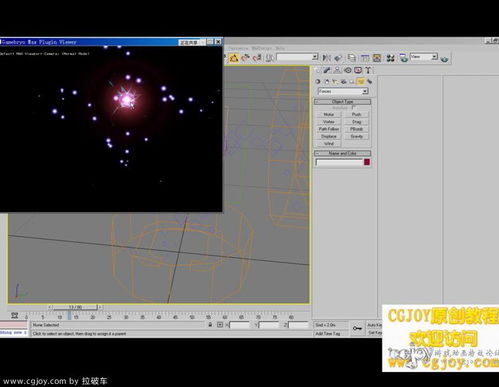
在3ds Max这款强大的三维建模和动画软件中,粒子系统是一个功能强大的工具,它能够帮助用户创建出丰富的视觉效果,如雨、雪、烟雾、爆炸等。本文将详细介绍3ds Max中粒子系统的位置及其使用方法。
一、粒子系统的基本概念
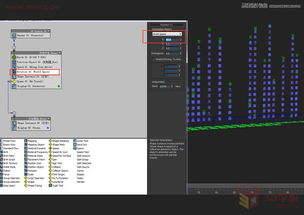
粒子系统是由无数个微小的粒子组成的,这些粒子可以模拟出各种自然现象和物理现象。在3ds Max中,粒子系统主要用于创建动画效果,如水流、火焰、爆炸等。
二、粒子系统的位置
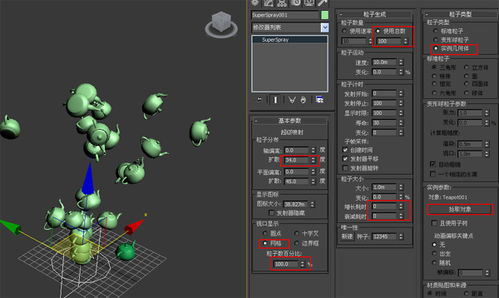
在3ds Max中,粒子系统的位置可以通过以下步骤找到:
打开3ds Max软件,进入“创建”面板。
在“创建”面板中,找到“几何体”类别。
在“几何体”类别下,展开“粒子系统”选项。
在展开的“粒子系统”选项中,可以看到各种粒子系统类型,如“PF Source”、“粒子云”、“粒子阵列”等。
通过以上步骤,您就可以在3ds Max中找到粒子系统的位置,并开始创建各种粒子动画效果。
三、粒子系统的类型

3ds Max中的粒子系统主要分为以下两种类型:
非事件驱动粒子系统:这种类型的粒子系统适用于制作一般化的场景,如下雪、雨滴等。在非事件驱动粒子系统中,所有粒子的运动规律是相同的。
事件驱动粒子系统(Particle Flow):这种类型的粒子系统适用于制作复杂的粒子动画效果,如导弹发射、爆炸等。事件驱动粒子系统可以测试粒子属性,并根据测试结果将其发送到不同的事件中。
两种类型的粒子系统各有特点,用户可以根据实际需求选择合适的类型来创建动画效果。
四、粒子系统的使用方法

以下是一个简单的粒子系统使用方法示例:
在“创建”面板中,选择“粒子系统”类别,然后选择“PF Source”。
在透视图中,拖动鼠标绘制一个PF Source对象。
在“修改”面板中,设置PF Source的参数,如粒子大小、发射速率等。
选择“粒子云”或“粒子阵列”等粒子类型,并在透视图中绘制粒子。
调整粒子属性,如颜色、透明度等,以实现所需的动画效果。
通过以上步骤,您就可以在3ds Max中创建出丰富的粒子动画效果。
3ds Max中的粒子系统是一个功能强大的工具,可以帮助用户创建出各种丰富的视觉效果。通过本文的介绍,相信您已经了解了粒子系统的位置、类型和使用方法。在实际操作中,您可以不断尝试和调整,以创造出更加精彩的动画效果。
相关推荐
教程资讯
教程资讯排行











